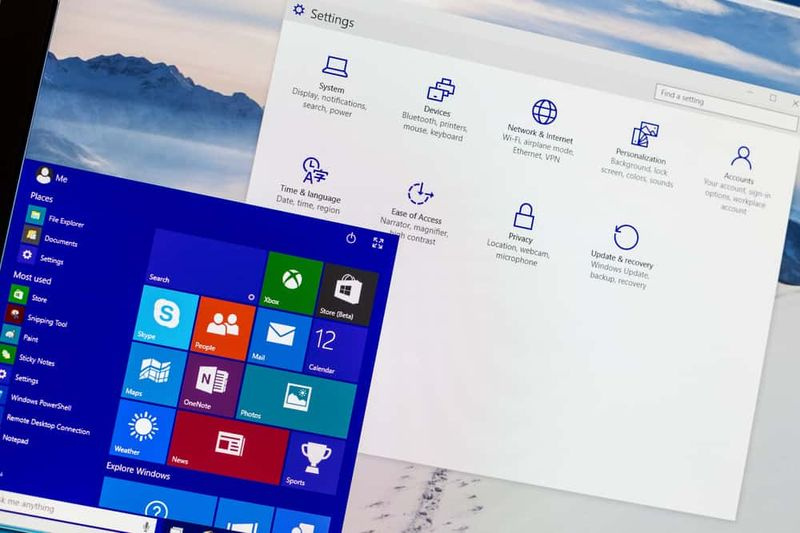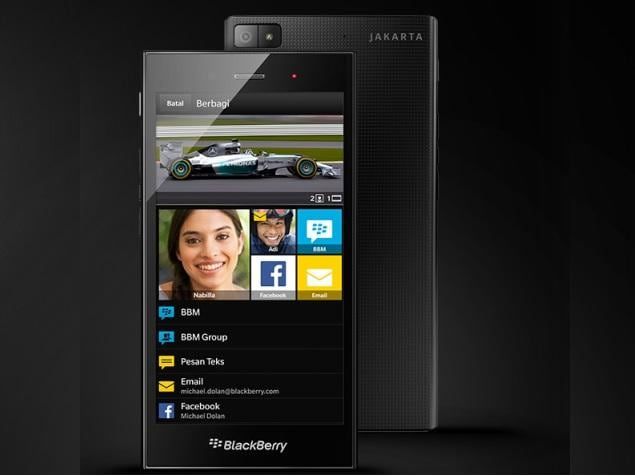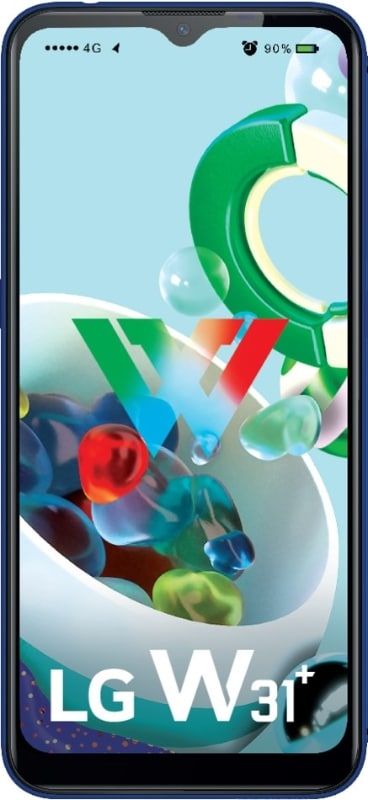Gmail এ আর্কাইভ করা ইমেলগুলি কীভাবে সন্ধান করবেন

এই এস জোনে, ভিক্টর আপনাকে শেখায় কিভাবে Gmail এ আর্কাইভ করা ইমেল খুঁজে বের করতে হয়। এই নির্দেশিকাটি Gmail.com, iPhone বা Android-এ Gmail-এ আর্কাইভ করা ইমেলগুলি খোঁজার পদক্ষেপগুলি কভার করে৷
আপনি যখন Gmail এ একটি ইমেল আর্কাইভ করেন, তখন এটি কোনো লেবেলে (ফোল্ডার) সরানো হয় না। এটি সংরক্ষণাগারভুক্ত ইমেলগুলি সন্ধান করা কিছুটা কঠিন করে তোলে। এই এস জোনের ধাপগুলি ঘুরে বেড়ানোর ব্যবস্থা করে।
সরাসরি একটি বিষয়ে যেতে নীচের পোস্টের বিষয়গুলি ব্রাউজ করুন।
পোস্ট বিষয় ব্রাউজ করুন
আমি কি নস্করকে কোদিতে লাইভ দেখতে পারি?
- একটি পিসি ব্রাউজার থেকে জিমেইলে আর্কাইভ করা ইমেলগুলি কীভাবে সন্ধান করবেন
- আইফোন বা অ্যান্ড্রয়েড থেকে জিমেইলে সংরক্ষণাগারভুক্ত ইমেলগুলি কীভাবে সন্ধান করবেন
একটি পিসি ব্রাউজার থেকে জিমেইলে আর্কাইভ করা ইমেলগুলি কীভাবে সন্ধান করবেন

- খোলা gmail.com আপনার পিসি বা ম্যাকের একটি ব্রাউজার থেকে। তারপর, বাম প্যানে স্ক্রোল করুন এবং ক্লিক করুন সব মেইল .
- যদি সব মেইল লেবেল প্রদর্শিত হয় না, নিচে স্ক্রোল করুন এবং ক্লিক করুন আরও লেবেল, তারপর আরও লেবেলের নীচে, সমস্ত মেল ক্লিক করুন - নীচের দ্বিতীয় চিত্রটি দেখুন।
 সমস্ত মেল লেবেল সমস্ত ইমেল প্রদর্শন করে – ইনবক্স এবং সংরক্ষণাগারভুক্ত বার্তা উভয়ই।
সমস্ত মেল লেবেল সমস্ত ইমেল প্রদর্শন করে – ইনবক্স এবং সংরক্ষণাগারভুক্ত বার্তা উভয়ই।- একটি সংরক্ষণাগারভুক্ত বার্তা খুঁজে পেতে, এর ডান ফলকে বার্তাগুলির মাধ্যমে স্ক্রোল করুন৷ সমস্ত মেল লেবেল
- একটি সংরক্ষণাগারভুক্ত বার্তা সনাক্ত করার সবচেয়ে সহজ উপায় হল সংরক্ষণাগারভুক্ত বার্তাগুলি এর পাশে ইনবক্স (বা কোনো লেবেল) প্রদর্শন করে না। নীচের ছবিতে, হাইলাইট করা বার্তাগুলি আর্কাইভ করা হয়েছে – লক্ষ্য করুন যে অন্যান্য বার্তাগুলির মতো নয়, এই 2টির পাশে ইনবক্স নেই৷

- একটি সংরক্ষণাগারভুক্ত ইমেল ইনবক্স লেবেলে (ফোল্ডার) ফিরিয়ে আনতে, বার্তাটিতে ডান-ক্লিক করুন। তারপর ক্লিক করুন চলো ইনবক্স . যাইহোক, আপনি যদি একটি ইমেল রাইট-ক্লিক করেন যা সংরক্ষণাগারভুক্ত নয়, তাহলে চলো ইনবক্স বিকল্পটি উপলব্ধ হবে না - নীচের দ্বিতীয় চিত্রটি দেখুন।

- আপনি যে ইমেলটি খুঁজছেন তা সনাক্ত করা যদি আপনার পক্ষে কঠিন হয় তবে আপনি সমস্ত মেল লেবেলে প্রদর্শিত ইমেলের সংখ্যা কমাতে অনুসন্ধান ব্যবহার করতে পারেন।
- Gmail অনুসন্ধানের মাধ্যমে বার্তাগুলি ফিল্টার করতে, অনুসন্ধান বাক্সের পাশে ড্রপ-ডাউনে ক্লিক করুন৷ অনুসন্ধান বিকল্প প্রদর্শিত হবে.

- অনুসন্ধান বিকল্পগুলিতে, আপনার অনুসন্ধানের মানদণ্ড লিখুন এবং ক্লিক করুন অনুসন্ধান করুন . এই উদাহরণে, আমি সন্ধান শব্দটি সম্বলিত বার্তাগুলি ফেরত দিতে চাই, এর মধ্যে৷ সব মেইল গত 1 সপ্তাহের মধ্যে লেবেল।

- ফলাফল শুধুমাত্র মানদণ্ড পূরণ করে এমন বার্তা প্রদান করে।

আইফোন বা অ্যান্ড্রয়েড থেকে জিমেইলে সংরক্ষণাগারভুক্ত ইমেলগুলি কীভাবে সন্ধান করবেন

- আপনার স্মার্টফোনে Gmail অ্যাপটি খুলুন।

- তারপরে, অ্যাপের উপরের বাম দিকে, অ্যাপের মেনু আইকনে ট্যাপ করুন (3টি অনুভূমিক লাইন)।

- প্রদর্শিত মেনু বিকল্পগুলি নীচে স্ক্রোল করুন এবং আলতো চাপুন সব মেইল লেবেল আইফোন অ্যাপে, লেবেলটিকে বলা হয় সমস্ত ইমেল - নীচের দ্বিতীয় ছবিটি দেখুন।

- একটি সংরক্ষণাগারভুক্ত বার্তাটিকে ইনবক্সে ফিরিয়ে আনতে, অ্যাপের উপরে আরও বিকল্প প্রদর্শিত না হওয়া পর্যন্ত বার্তাটি আলতো চাপুন এবং ধরে রাখুন৷

- তারপরে, প্রদর্শিত বিকল্পগুলি থেকে, উপরের ডানদিকে মেনু আইকনে আলতো চাপুন। আপনি যখন এই আইকনে ট্যাপ করবেন, তখন আরও অপশন দেখা যাবে।

- উপরের ডানদিকে 3টি বিন্দুতে ট্যাপ করার সময় প্রদর্শিত বিকল্পগুলি থেকে, আলতো চাপুন ইনবক্সে যান .

আপনি Gmail এ আর্কাইভ করা ইমেলগুলি খুঁজে পেতে এই S জোনে আচ্ছাদিত 2টি পদ্ধতি ব্যবহার করতে পারেন! আমি আশা করি আপনি এই এস জোনটি সহায়ক বলে মনে করেছেন। আপনি যদি এটি সহায়ক বলে মনে করেন, দয়া করে ভোট দিন হ্যাঁ নীচের এই পোস্ট সহায়ক প্রশ্ন ছিল.
বিকল্পভাবে, আপনি একটি প্রশ্ন জিজ্ঞাসা করতে পারেন, একটি মন্তব্য করতে পারেন বা এই পৃষ্ঠার শেষে পাওয়া একটি উত্তর ছেড়ে দিন ফর্মের সাথে প্রতিক্রিয়া প্রদান করতে পারেন।
অবশেষে, আরও ইমেল এবং উত্পাদনশীলতা এস জোনের জন্য, আমাদের ইমেল এবং উত্পাদনশীলতা পৃষ্ঠা দেখুন। এছাড়াও আপনি হোম পেজ থেকে আমাদের কাজ খুব সহায়ক খুঁজে পেতে পারেন.
কডির জন্য কারাওকে অ্যাডন